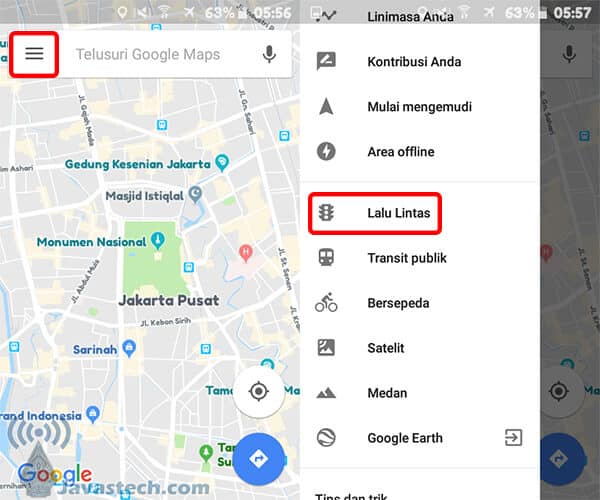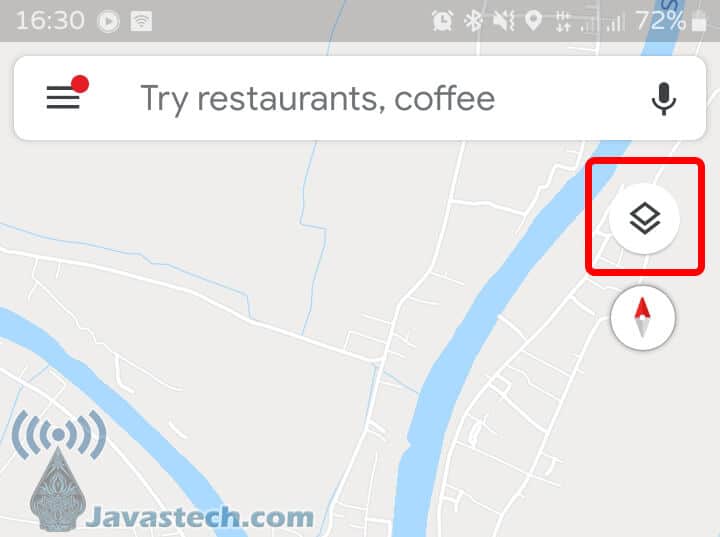Cara Mengecek Kondisi Lalu Lintas Terkini di Google Maps dengan Mudah – Bagi para pengendara bermotor baik roda dua atau lebih pastinya menginginkan perjalanan yang lancar. Tapi sebagai pengendara yang baru saja akan berangkat dari rumah, tentu tidak tahu bagaimana kondisi lalu lintas di jalan yang akan dilaluinya. Jika hanya menggunakan pengalaman dan feeling saja tentang jalan yang biasa dilewatinya, maka perkiraan tersebut bisa saja meleset. Mungkin saja jalan yang biasa dilewatinya macet, ternyata hari ini lancar atau yang biasanya lancar, kini sedang macet dikarenakan ada insiden di jalan.
Teknologi yang semakin hari semakin maju ini, ternyata membawa sisi positif khususnya bagi orang yang lebih sering menghabiskan waktunya di jalan. Contoh teknologinya adalah aplikasi peta elektronik, Google Maps. Aplikasi ini memiliki berbagai macam kemampuan yang dapat diandalkan dan salah satunya adalah dapat mengecek kondisi lalu lintas terkini di Google Maps. Kerennya, informasi yang diberikan ini secara real-time. Jika mampu untuk mengecek kondisi lalu lintas, lalu bagaimana cara mengeceknya? Silakan simak tutorialnya dibawah ini!
Cara Mengecek Kondisi Lalu Lintas Terkini di Google Maps dengan Mudah
Sebelum menggunakan Google Maps untuk mengecek kondisi lalu lintas terkini, kamu harus mengaktifkan GPS atau lokasi terlebih dahulu serta jangan lupa pastikan koneksi internet tersedia. Jika semuanya sudah siap, silakan ikuti tutorial berikut ini.
- Buka aplikasi Google Maps, kemudian klik ikon menu (tiga garis) disudut kiri atas, lalu pilih “lalu lintas (traffic)“.

Catatan: Bagi yang menggunakan Google Maps dengan versi 9.85.2 (tahun 2018), menu tersebut dipindahkan ke depan petanya, jadi silakan ketuk ikon “layer” yang tepatnya diatas jarum kompas.

- Secara otomtais, Google Maps telah menampilkan kondisi lalu lintas di jalan raya dan kondisi ini adalah real-time sehingga kebenarannya terbukti.

Di peta tersebut, terlihat warna hijau, jingga, merah dan merah kecoklatan. Lalu apa saja arti warna tersebut? Berikut keteranganya.
- Hijau: Kondisi lalu lintas dijalan tersebut terpantau lancar tanpa kemacetan.
- Jingga: Lalu lintas terpantau padat dan agak sedikit macet.
- Merah: Sedang terjadi kemacetan.
- Merah kecoklatan: Kondisi semakin padat merayap dan macet parah.
Selain keterangan warna, Google Maps juga menyajikan informasi berupa ikon yang menandakan adanya kecelakaan, ikon pekerja yang berarti ada konstruksi jalan, ikon forbidden yang berarti jalan sedang ditutup serta ikon lainnya lagi yang dapat kamu lihat di aplikasi tersebut.
Dengan sudah mengetahuinya cara ini, diharapkan kamu dapat memantau kondisi lalu lintas terkini sebelum melakukan perjalanan dan kemudian kamu dapat mencari jalan mana yang ingin dilalui agar terbebas dari kondisi lalu lintas yang membuat perjalanan kamu menjadi terhambat karena kondisi tertentu. Semoga bermanfaat!